Corregir el error «Windows 8.1 no disponible en tu región»
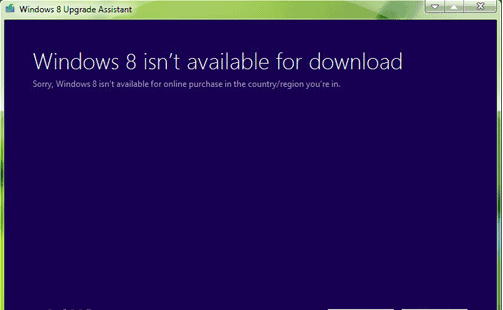
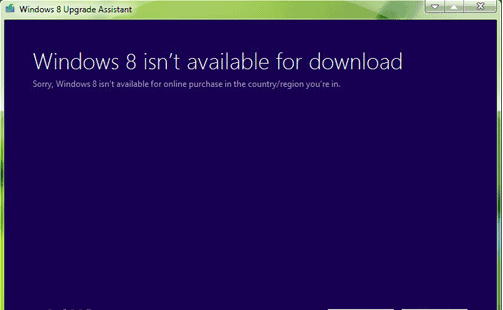
Si quieres actualizar a Windows 8.1 debes saber que la actualización es gratuita para quienes ya usan Windows 8, pero el proceso a veces genera errores. Aquí verás cómo solucionar el aviso «Windows 8.1 no disponible en tu región».
En este artículo explico cómo resolver el error «Windows 8.1 no disponible en tu región» al intentar descargar o instalar la actualización desde un equipo con Windows 8 (portátil, tableta o sobremesa). También incluyo métodos alternativos y una lista de comprobación para asegurarte de que todo funciona.
Contexto breve
El Asistente de actualización de Windows 8 (Windows 8 Upgrade Assistant) comprueba compatibilidad del dispositivo y disponibilidad de la actualización en tu país. Si recibes el aviso de región pero sabes que la actualización está disponible para tu país, sigue los pasos para forzar la ejecución del asistente con otro modo de compatibilidad o emplea alternativas seguras.
Nota rápida: cambiar la región de la tienda o usar una ISO no modifica la licencia: la actualización gratuita para usuarios de Windows 8 sigue aplicándose si tu copia es legítima.
Solución rápida: corregir el aviso en menos de un minuto
- Cierra el Asistente de actualización de Windows 8 si está en ejecución.
- Abre el Explorador de archivos y ve a la carpeta donde está instalado el asistente (la misma carpeta que contiene el ejecutable .exe).
- Localiza el archivo .exe del Asistente (por ejemplo, UpgradeAssistant.exe) y haz clic derecho sobre él.
- Selecciona Propiedades en el menú contextual.
- Ve a la pestaña Compatibilidad y marca la opción Ejecutar este programa en modo de compatibilidad para: y, en el desplegable, elige Windows XP (Service Pack 3).
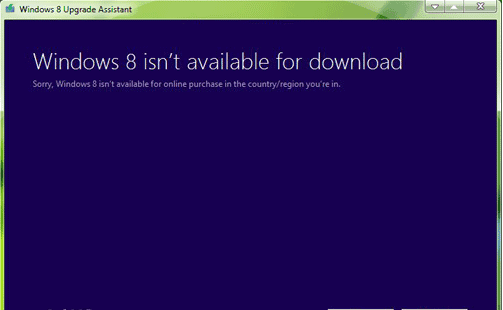
- Aplica los cambios y ejecuta de nuevo el Asistente de actualización.
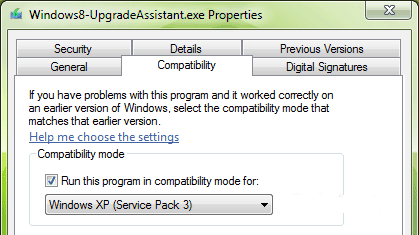
Con esto la mayoría de usuarios podrán continuar con la descarga e instalación de Windows 8.1.
Si el método anterior no funciona: alternativas y pasos adicionales
A continuación tienes varias rutas alternativas ordenadas de menor a mayor complejidad. Realiza cada paso en orden hasta que se resuelva el problema.
1) Verificar la región y la configuración de idioma
- Abre Configuración > Hora e idioma > Región y asegúrate de que el país o región esté correctamente seleccionado.
- Revisa la configuración de idioma en Panel de control > Reloj, idioma y zona geográfica > Región.
- Reinicia el equipo y vuelve a intentar.
Cuándo usarlo: si recientemente cambiaste la región o idioma del sistema.
2) Usar Windows Update
- Ve a Panel de control > Windows Update y busca actualizaciones.
- En algunos casos la actualización a Windows 8.1 aparece como actualización opcional y se puede instalar desde ahí.
Cuándo usarlo: si prefieres no usar ejecutables externos.
3) Descargar la ISO oficial de Microsoft y actualizar desde USB/DVD
- Si el Asistente falla, descarga la ISO oficial de Windows 8.1 desde el sitio de Microsoft (herramienta de creación de medios o página de descarga). Crea un USB booteable y ejecuta la instalación desde ahí.
- Esta opción permite una instalación limpia o una actualización in-place.
Precaución: realiza una copia de seguridad antes de instalar desde ISO.
4) Ajustar temporalmente la región de la Tienda de Microsoft o usar VPN
- Cambiar la región de la cuenta de Microsoft o usar una VPN configurada al país donde la actualización está disponible puede resolver bloqueos por región.
- Desactiva la VPN y restablece tu región tras completar la descarga.
Precaución: algunos servicios de Microsoft limitan cambios frecuentes de región; úsalo solo temporalmente.
5) Ejecutar el Asistente como Administrador y limpiar cachés
- Ejecuta el .exe con «Ejecutar como administrador».
- Ejecuta wsreset.exe (restablece caché de la Tienda) y reinicia.
Diagnóstico: qué comprobar si sigue fallando
- Conexión a Internet estable.
- Cortafuegos o proxy que pueda bloquear las solicitudes del asistente.
- Cuenta de Microsoft válida y sesión iniciada si la instalación la solicita.
- Espacio en disco suficiente (al menos varios GB libres).
Mini-metodología (pasos recomendados antes de actualizar)
- Copia de seguridad completa de archivos personales.
- Anotar clave de producto o estado de activación (si procede).
- Actualizar controladores críticos (gráfica, chipset) desde el fabricante.
- Comprobar compatibilidad de software esencial.
- Ejecutar actualización durante un periodo de tiempo con conexión estable.
Lista de verificación rápida (preparación)
- Copia de seguridad realizada
- Espacio en disco suficiente
- Región y hora correctas
- Ejecutado como administrador
- Punto de restauración creado (opcional)
Escenarios en los que esta corrección puede fallar
- Si la cuenta de Microsoft o la licencia está restringida por la región.
- Si políticas de empresa (GPO) impiden cambios o instalaciones del sistema operativo.
- Si el equipo no cumple requisitos mínimos de hardware para Windows 8.1.
Diagrama de decisión (rápido)
flowchart TD
A[Error: 'no disponible en tu región'] --> B[Probar modo compatibilidad 'Windows XP SP3']
B --> C{¿Se instala?}
C -- Sí --> D[Fin: actualización completada]
C -- No --> E[Verificar región / Windows Update]
E --> F{¿Se instala?}
F -- Sí --> D
F -- No --> G[Descargar ISO oficial y usar USB]
G --> H{¿Se instala?}
H -- Sí --> D
H -- No --> I[Contactar soporte Microsoft o administrador IT]Glosario rápido (1 línea)
- ISO: imagen de disco que contiene los archivos de instalación del sistema operativo.
- Asistente de actualización: herramienta de Microsoft para comprobar compatibilidad y facilitar la actualización.
Nota importante
Si usas métodos como VPN o cambias la región, actúa con precaución y restablece la configuración original después de completar la actualización. Siempre realiza copia de seguridad de tus datos antes de procedimientos de sistema.
Resumen final
La solución más directa suele ser cambiar el modo de compatibilidad del ejecutable del Asistente a Windows XP (Service Pack 3) y ejecutarlo como administrador. Si eso no funciona, prueba Windows Update, descarga la ISO oficial o ajusta temporalmente la región/tienda. Sigue la lista de verificación y crea una copia de seguridad antes de proceder.
Nos interesa saber si te funcionó: deja un comentario describiendo el resultado y, si aparece un mensaje distinto, copia el texto exacto para poder ayudar mejor.
Materiales similares

Podman en Debian 11: instalación y uso
Apt-pinning en Debian: guía práctica

OptiScaler: inyectar FSR 4 en casi cualquier juego
Dansguardian + Squid NTLM en Debian Etch

Arreglar error de instalación Android en SD
